의류를 포토샵 엘리먼트에서 도지와 번 기술로 선택적으로 편집하면 인상적인 효과를 얻고 이미지 디자인을 새로운 차원으로 끌어올릴 수 있습니다. 이 튜토리얼에서는 이러한 기술을 사용하여 대조를 강화하고 형태를 모델링하며 비현실적인 효과를 생성하는 방법을 배우게 됩니다. 이제 당신의 이미지에서 의류를 효과적으로 디자인하고 최적화하는 작업을 시작해 보겠습니다.
주요 통찰력
- 도지와 번 기술을 사용하여 의류의 대조와 깊이를 강조할 수 있습니다.
- 특정 영역을 어둡게 하거나 밝게 하여 의류에 더 많은 형태와 현실감을 부여합니다.
- 그래픽 태블릿을 사용하면 편집 작업이 더 수월해지고 더 정밀한 결과를 얻을 수 있습니다.
단계별 안내
먼저 도지와 번 레이어 생성을 시작하십시오. Alt 키를 누른 상태에서 새 레이어 아이콘을 클릭합니다. 이 레이어의 이름을 "도지와 번 하드"로 지정하고 방법을 "겹쳐서 복사"로 설정합니다. 또한, 50% 그레이 설정을 활성화하여 편집 프로젝트의 기초를 마련해야 합니다.
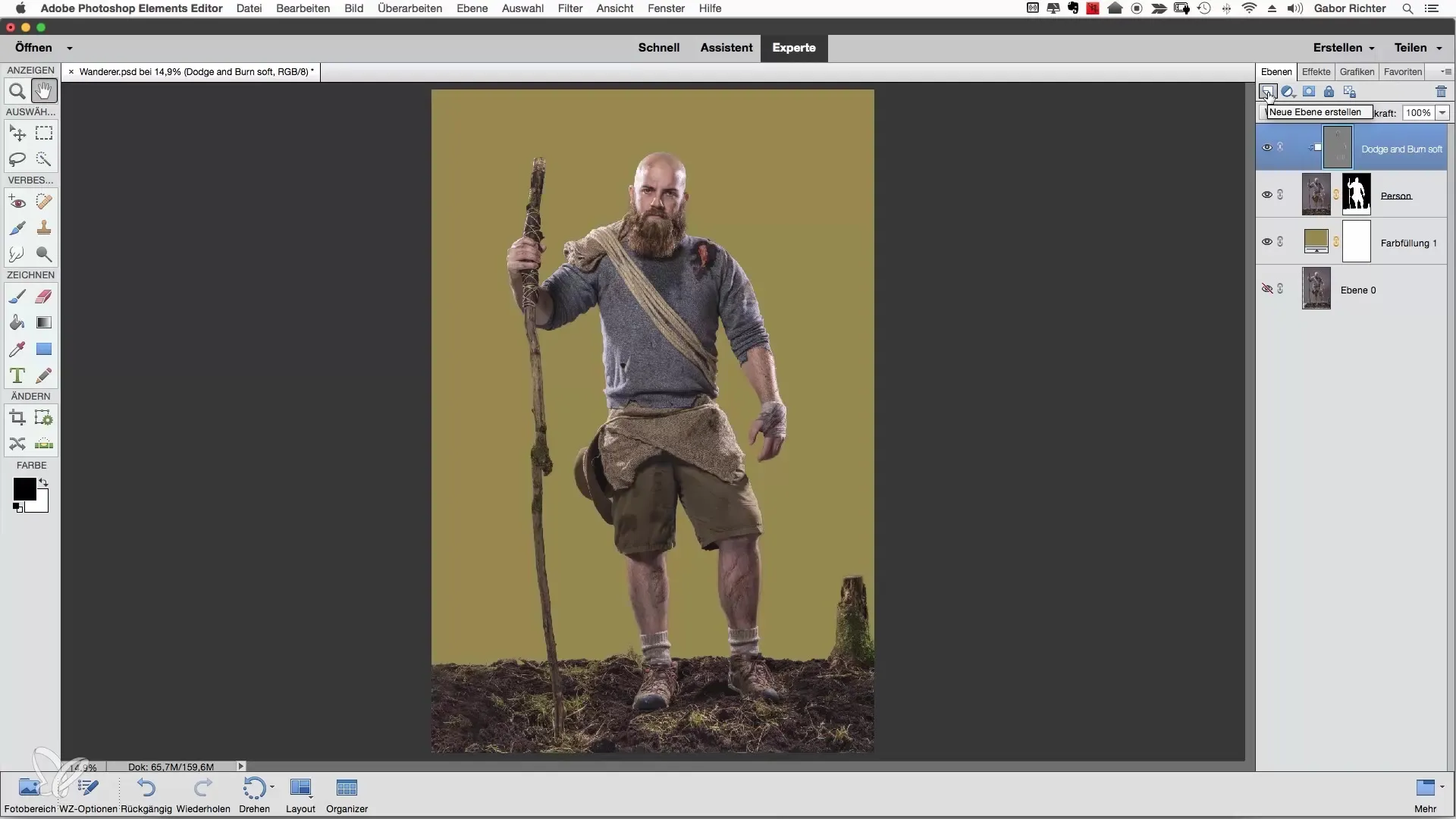
이제 레이어를 생성했으므로 클리핑 마스크를 활성화하여 변경 사항이 기본 레이어에 집중되도록 합니다. 선체의 상체에서 시작하여 브러시를 선택하십시오. 불투명도를 4%로 설정하고 마음에 드는 브러시 크기를 선택하세요 - 아마도 60에서 85픽셀 사이일 것입니다. 상체의 그림자 영역을 약간 어둡게 시작합니다.
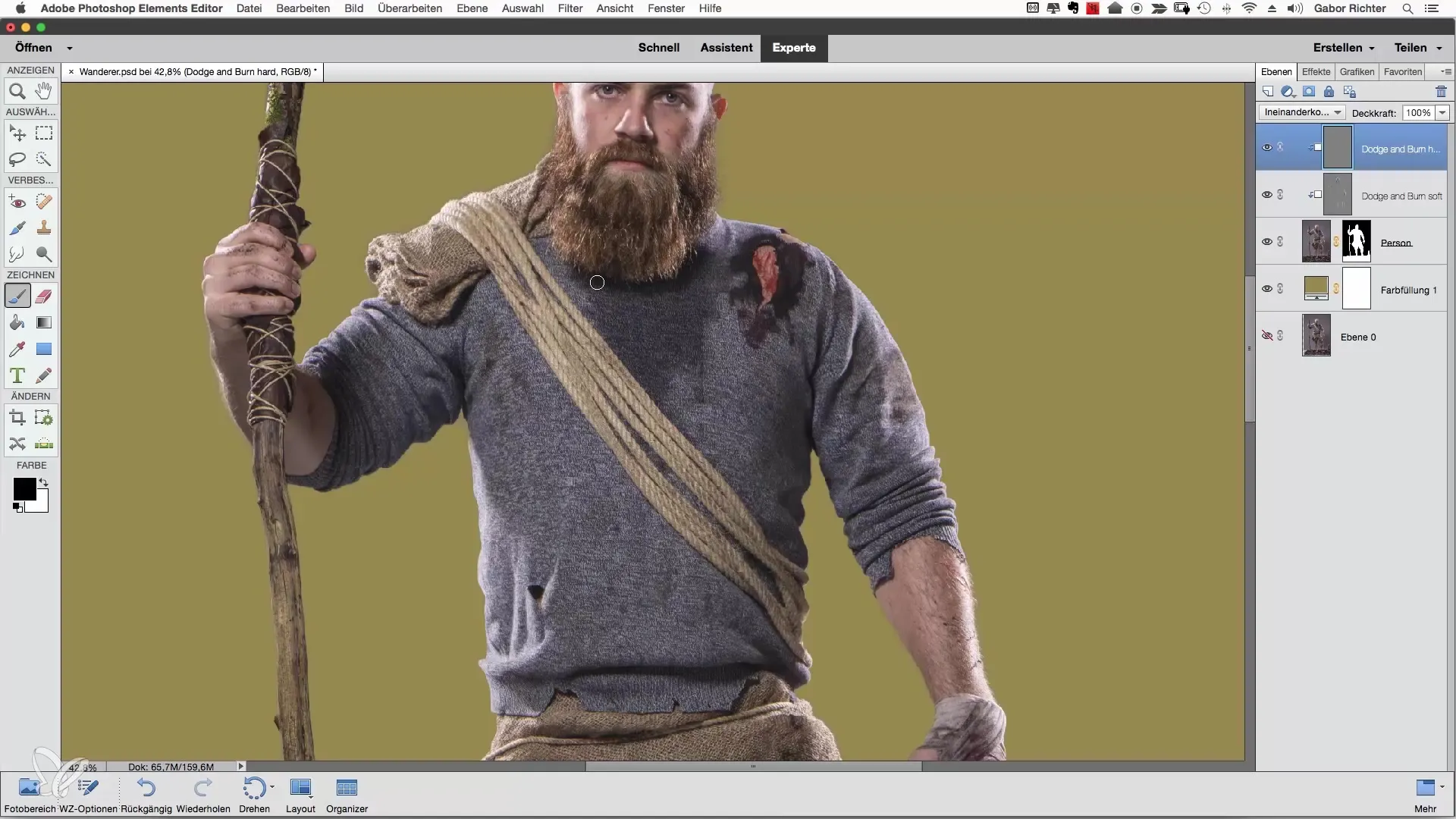
더러운 영역, 예를 들어 땀 자국이나 먼지를 더 강조하면 이미지에 즉각적으로 더 많은 캐릭터를 부여합니다. 이 기술은 이미지에 깊이와 생동감을 주기 때문에 특히 효과적입니다. 이미 있는 주름을 더 강조할 수 있습니다. 강한 대조를 만들기 위해 가끔 브러시의 불투명도를 높이세요. 주름과 주변 의류 간의 경계를 명확히 하고 싶다면 음영을 조금 더 어둡게 하세요.

주름을 강조하여 사진처럼 사실적인 표현을 만드는 좋은 예입니다. 이 부위를 조심스럽게 칠하면 의복이 더 생동감 있고 흥미로워지는 것을 볼 수 있습니다. 원하는 외관을 얻기 위해 자신만의 주름을 추가할 수 있다는 것을 기억하세요. 포토샵의 이러한 창의적인 요소가 특별한 이유입니다.
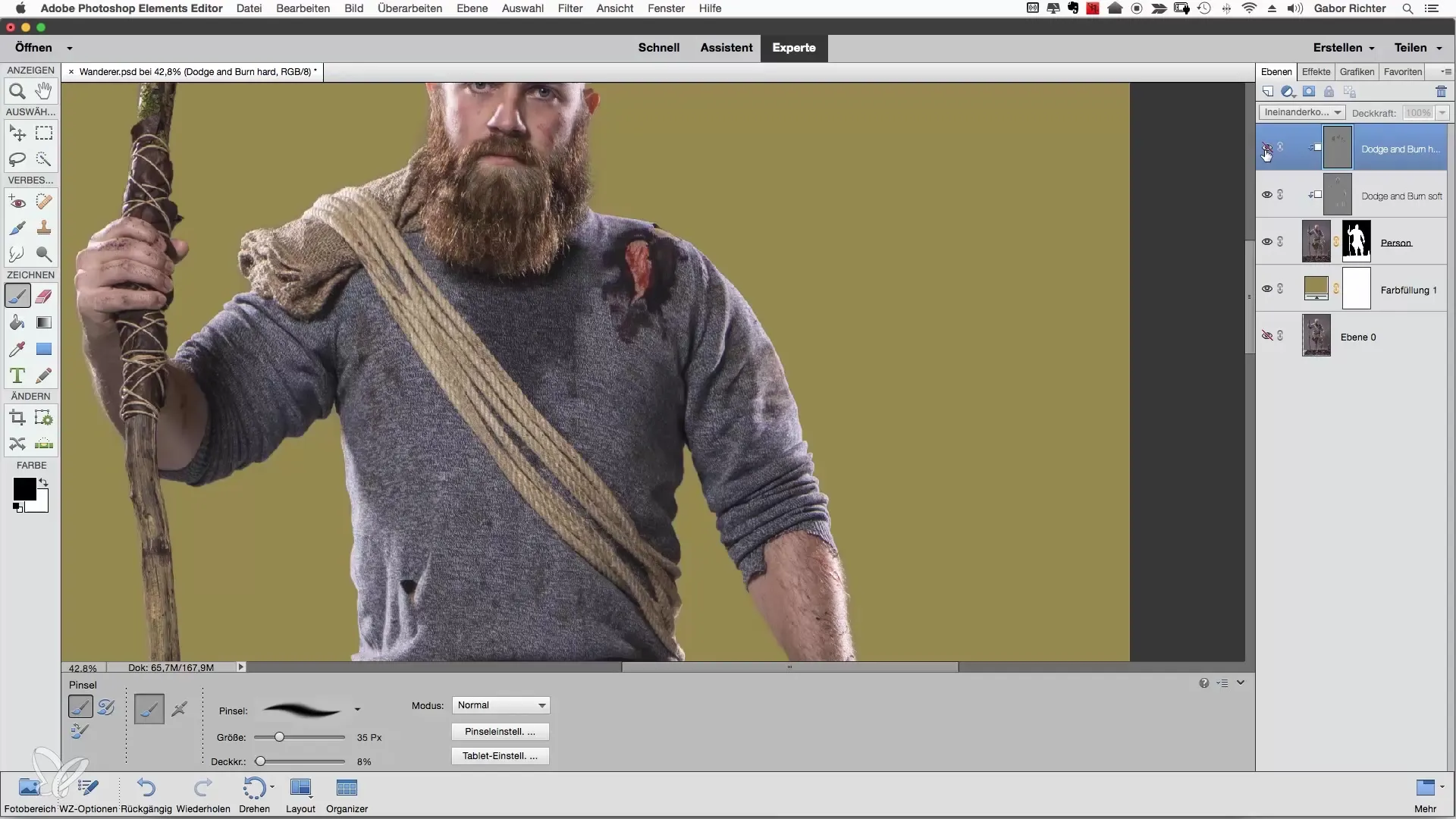
그래픽 태블릿을 사용하면 이 작업에서 더 정밀하고 편안하게 작업할 수 있는 이점이 있습니다. 마우스와의 조작 차이가 상당하며 더욱 세밀하게 칠하고 디자인할 수 있는 기회를 제공합니다. 다양한 세부 사항을 추가할 때 그래픽 태블릿의 사용이 특히 유리하다는 점을 주의하십시오.
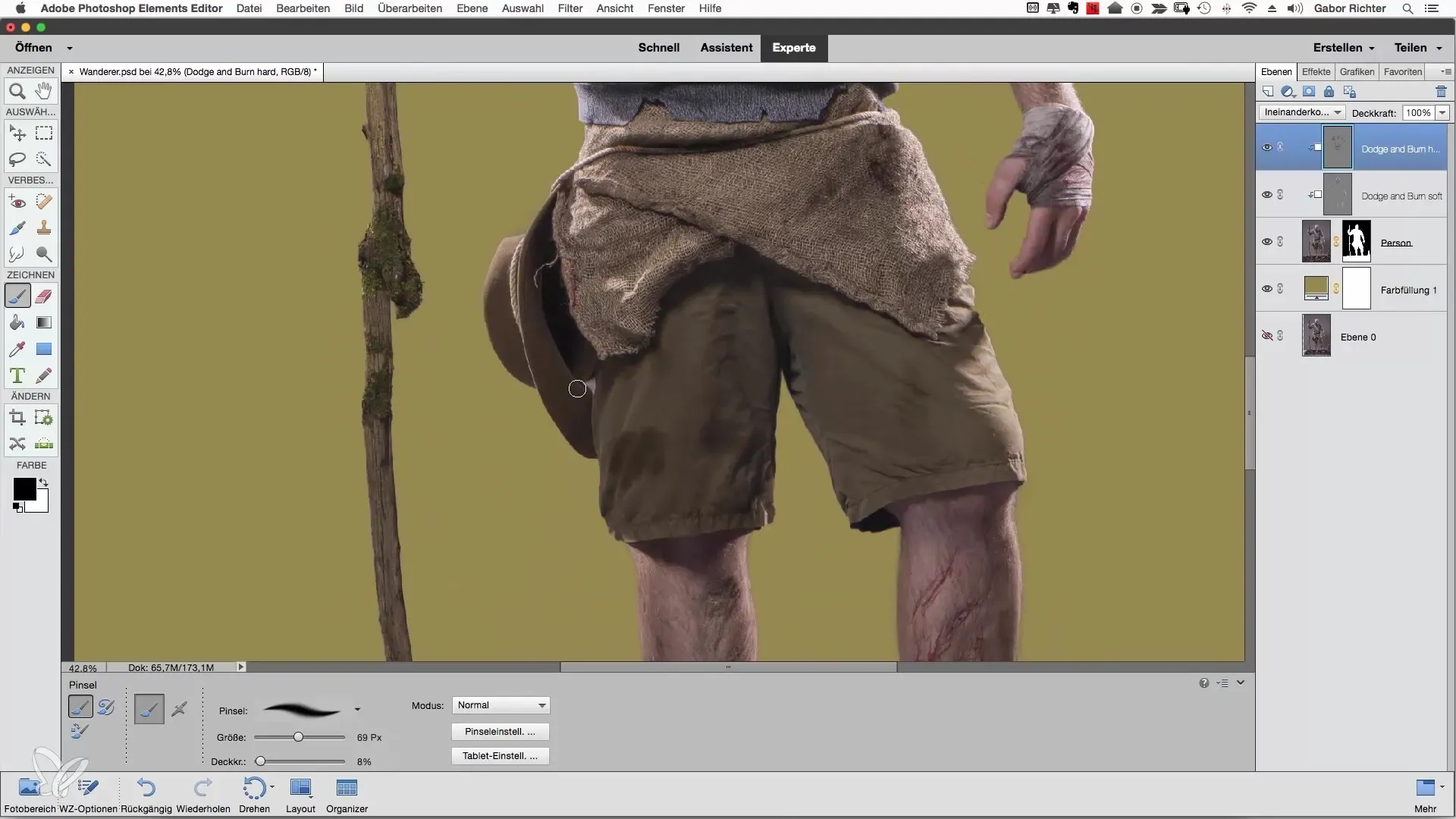
의류 작업이 잘 되었다고 느끼면 신발로 이동하세요. 이곳도 어둡게 할 수 있습니다. 특정 부분을 더 압력을 가해 작업하여 표현에 더 깊이를 추가하세요. 양말을 곧게 유지하고 신발 아래쪽 부분을 어둡게 함으로써 형태를 강조하는 것에 주의하세요.
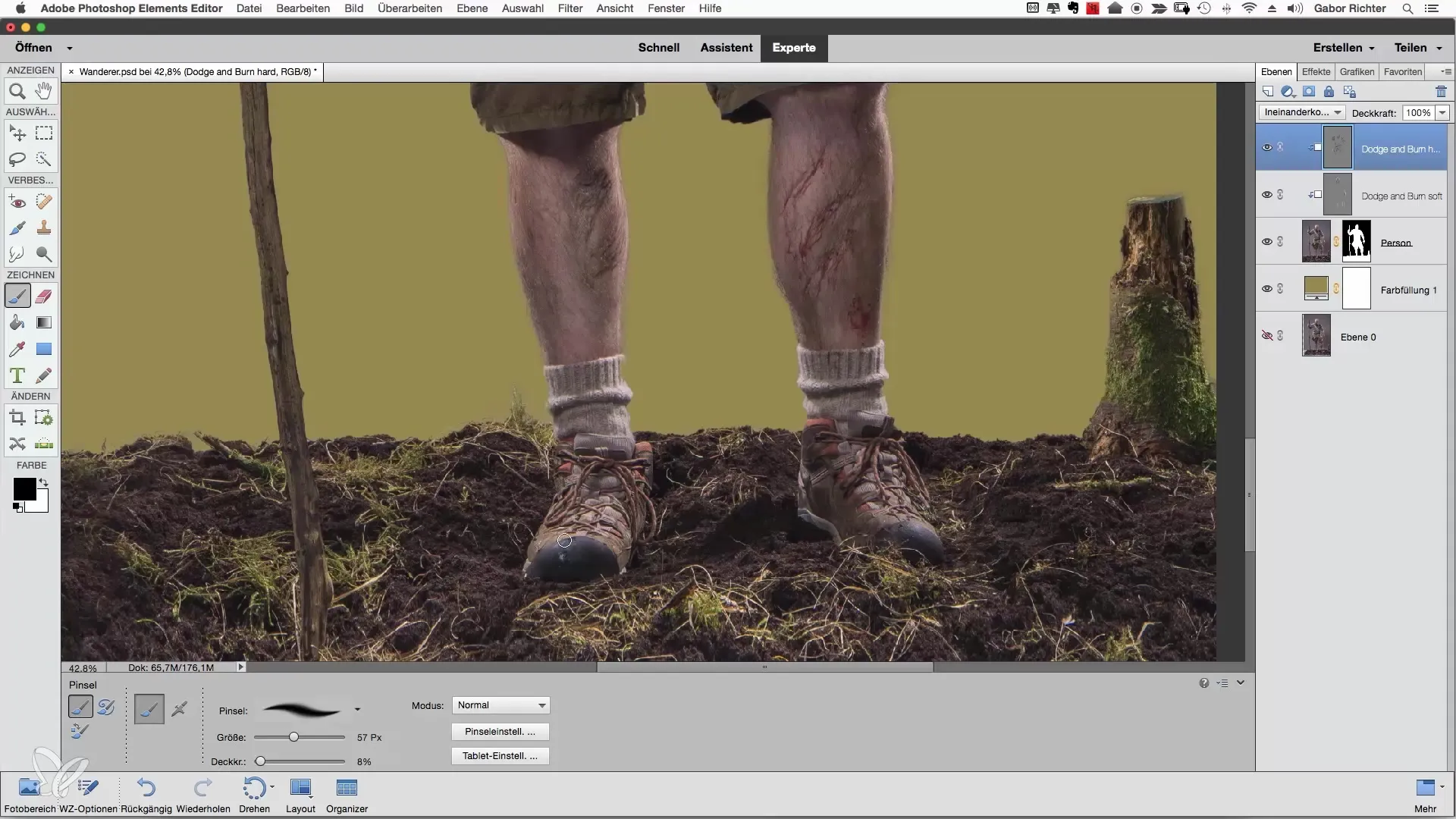
지팡이의 형태를 강조하고 싶다면 지팡이도 동일하게 작업하면 좋습니다. 불투명도를 4%로 낮추고 윤곽을 조심스럽게 지나가십시오. 이로 인해 지팡이가 더욱 입체적으로 표현됩니다. 이를 위해 어두운 및 밝은 음영을 추가하여 3D 느낌을 만들어주세요.
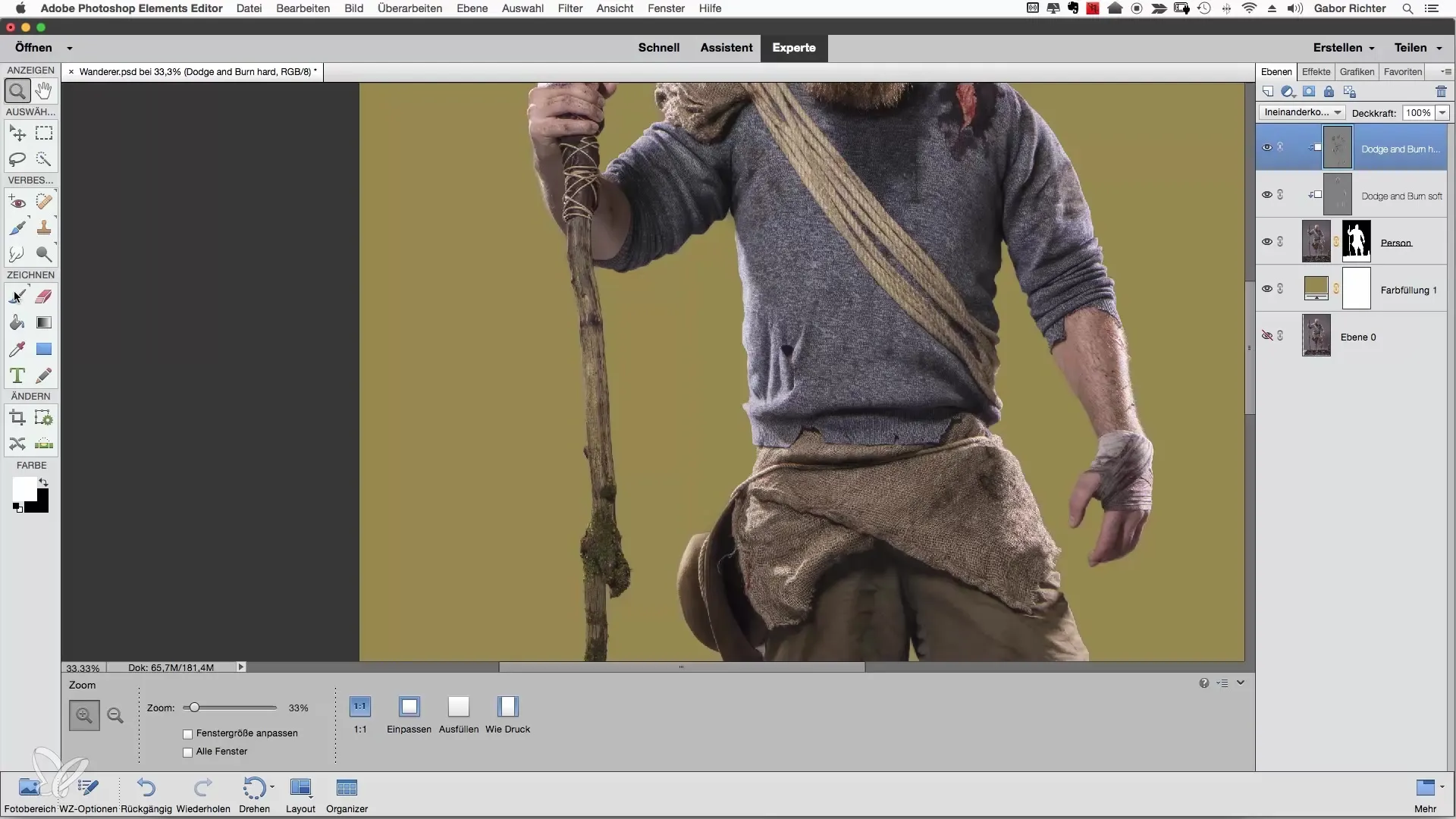
의류 작업을 진행하면서 이미지에서 빛의 원천이 어떻게 작용하는지에 주목하세요. 가슴 부위에 좀 더 존재감을 부여하고 배 부위에는 어둠을 추가하여 흥미로운 형태를 만드세요. 최상의 효과를 얻기 위해 도구와 기술을 다양하게 조합하여 표현을 최적화하세요.
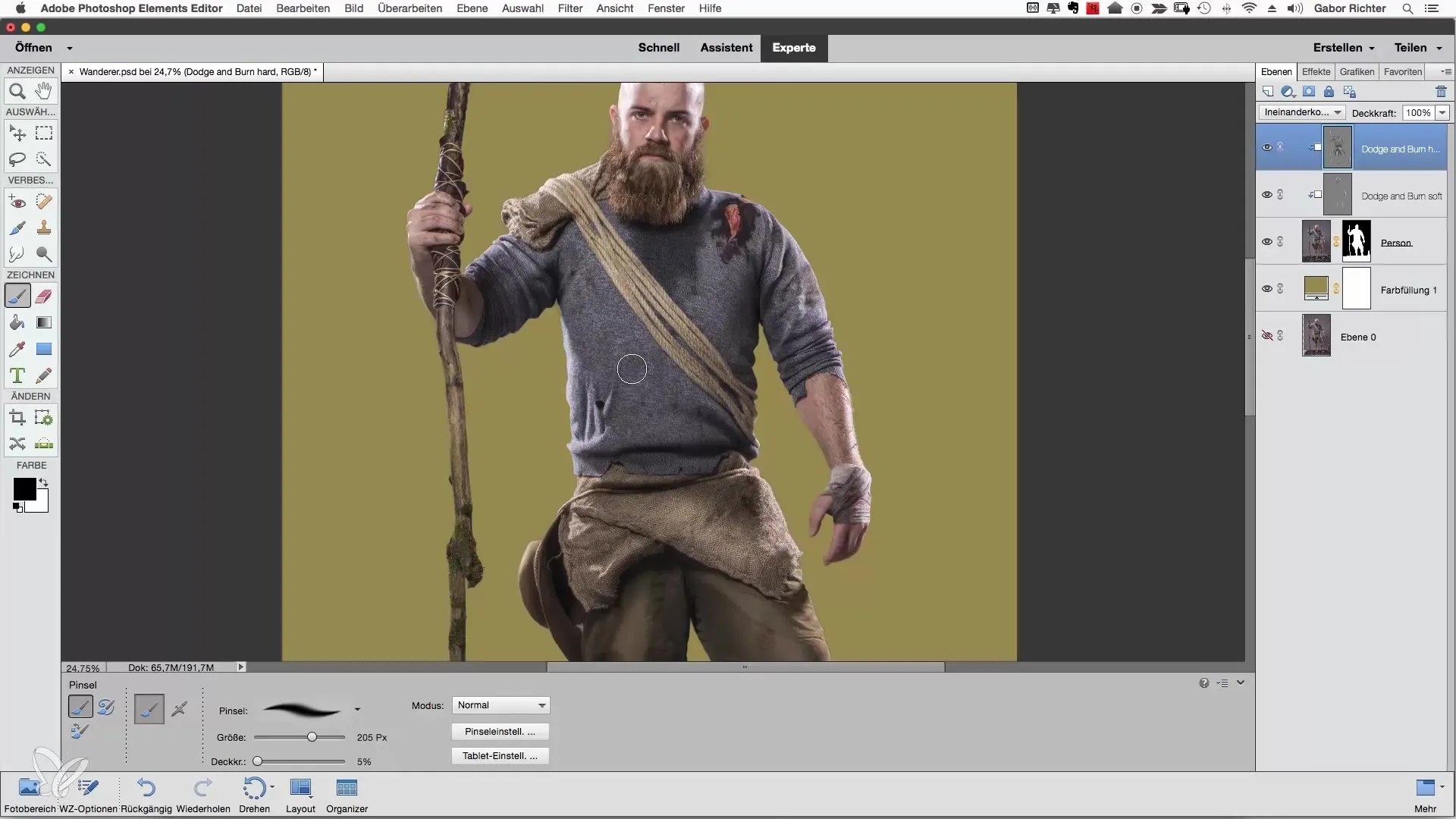
바닥도 영향을 줄 수 있으며 깊이를 더할 수 있습니다. 바닥이 밟혔거나 영향을 받은 것처럼 보이도록 작업하세요. 불투명도를 조절할 때 주의하는 것을 잊지 마세요 - 낮은 불투명도는 종종 더 미세하지만 효과적인 결과를 가져옵니다.
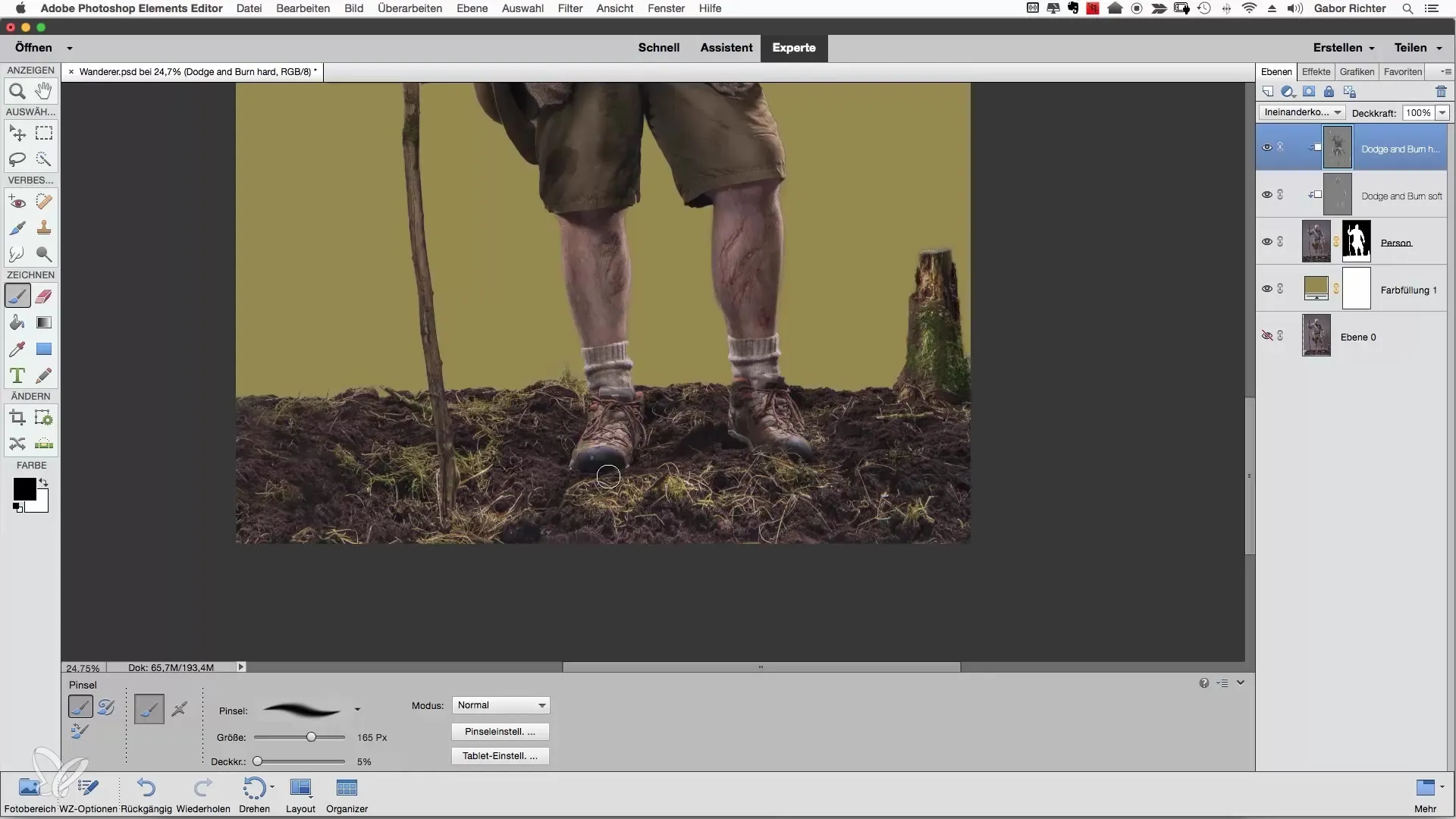
마지막으로 하이라이트를 반드시 확인하세요. 이 빛 반사들은 강조될 수 있으며 강조되어야 합니다. 그림에 생명을 더하기 위해 그 강도를 조심스럽게 높이고 극적인 대조를 강조하세요.
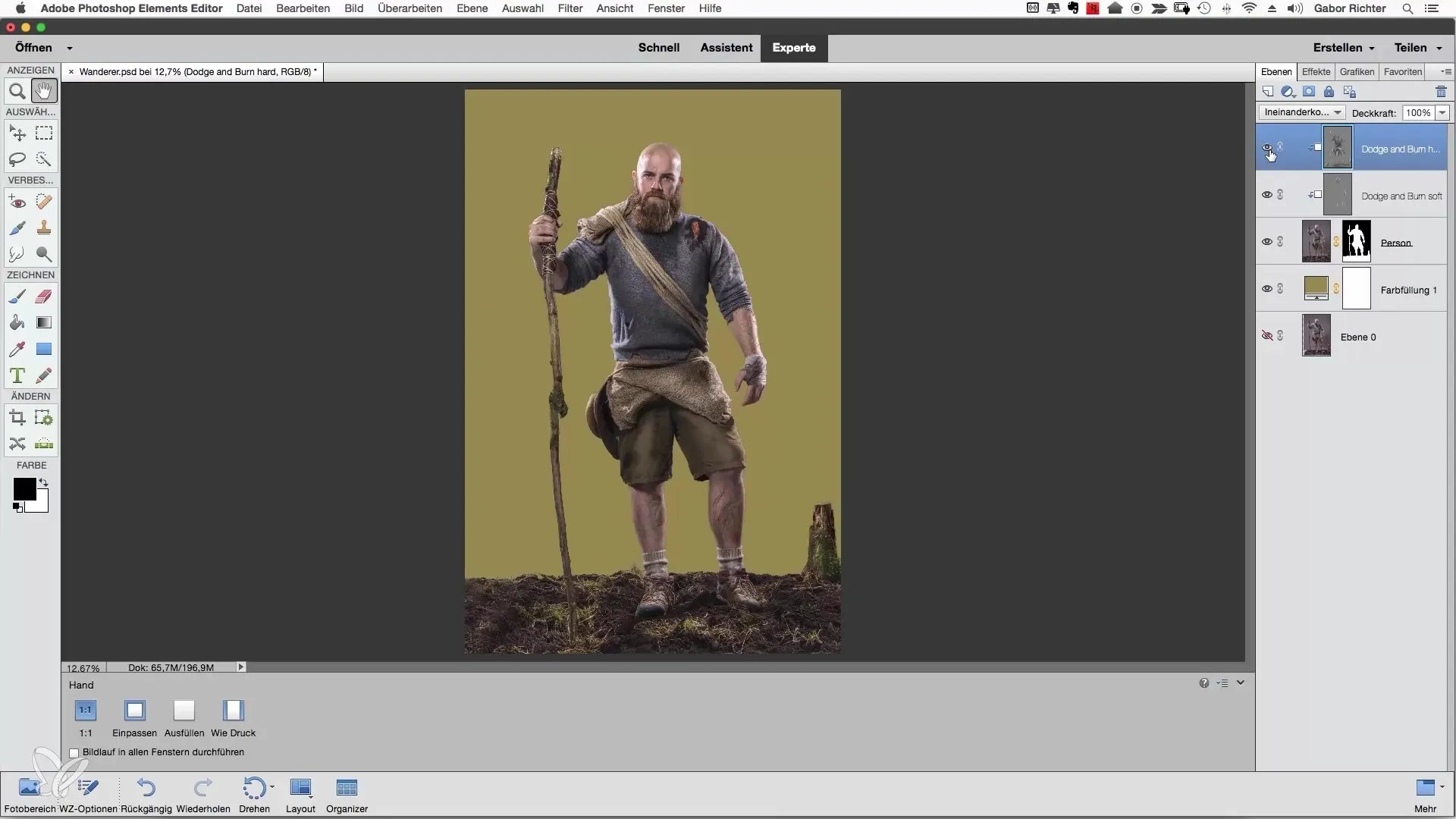
요약 - 빛으로 그리기: 포토샵 엘리먼트에서의 의류
포토샵 엘리먼트에서 도지와 번 기술을 적용함으로써 의류를 현실적으로 매력적으로 디자인할 수 있습니다. 특정 영역을 어둡게 하거나 밝게 하여 인상적인 대조와 더 나은 형태를 만들 수 있습니다. 더 정확한 결과를 위해 그래픽 태블릿을 사용하고 개인 스타일에 맞춰 표현을 다듬으세요.
자주 묻는 질문
포토샵에서 도지와 번은 어떻게 작동하나요?도지와 번은 조명을 밝히거나 그림자를 어둡게 하여 대조를 생성하는 기술입니다.
클리핑 마스크는 무엇을 하나요?클리핑 마스크를 사용하면 조정을 바로 아래 레이어에만 표시할 수 있어 보다 목표 지향적으로 작업할 수 있습니다.
그래픽 태블릿의 장점은 무엇인가요?그래픽 태블릿은 더 정확한 움직임과 작업에 대한 더 나은 감각을 가능하게 하여 세부 작업에 특히 유리합니다.
불투명도를 어떻게 설정해야 하나요?낮은 불투명도(예: 4-10%)는 효과를 점진적이고 통제된 방식으로 도입할 수 있게 하여 최종 결과가 보다 자연스럽게 보이도록 합니다.
어떤 영역을 먼저 편집해야 하나요?그림자 영역부터 시작하여 도지와 번 기술에 대한 감각을 익히세요.


